S7-300Profibus通讯使用说明
- 格式:doc
- 大小:7.75 MB
- 文档页数:33
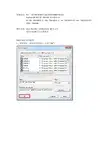
实验设备:PLC (S7-300 1P 6ES7 315-2FH13-0AB0 Ver2.6)Profibus-DP耦合器750-333 固件版本17IO(DI:750-430 8点;DO:750-530 8点;AI:750-455 4路;AO:750-555 4路)端板:750-600硬件设置:通过750-333上的拨码设置DP节点号。
本次实验DP节点设置为3。
STEP7 V5.5 软件配置1.新建项目(设定项目名称后,点击“OK”)2.创建站对象(右击“项目对象”,选择“Insert New Object”,选择实际使用的PLC类型)3.组态配置(选择上一步添加的PLC,双击“Hardware”,进入组态界面)组态界面如下4.添加设备(选择实际使用设备,注意型号和版本号)首先将导轨拖拽至配置区,如下图按照实际型号添加设备选择实际版本将其拖拽至导轨的绿色框中,如下图PLC添加完成后,如下图添加Profibus-DP网络(双击“导轨”中的“MPI/DP”,在弹出的对话框中,将“Interface”中的“Type”从“MPI”改成“PROFIBUS”)改成“PROFIBUS”后,随即跳出“Properties”对话框。
点击“New”,设置PROFIBUS网络。
设置完成后,点击“OK”,完成PROFIBUS网络设置。
(本次实验使用默认设置)5.安装GSD文件(在组态界面中,左击菜单栏的“Options”,选择“Install GSD File…”)选择GSD文件所在路径,选择需要安装的文件,点击“Install”,完成后点击“OK”6.添加Profibus-DP从站选择实际从站的型号和版本号,将其拖拽至Profibus-DP的连线上拖拽后,随即跳出PROFIBUS-DP从站设置对话框(可以设置从站节点号,波特率等)设置完成后,点击“OK”。
双击从站图标可对从站进行详细设置。
(本次实验使用默认设置)添加IO模块(点击上一步添加的从站型号前的“+”号,选择实际连接的IO模块,将其拖拽至左侧列表中)添加完成注意一定要有“…No PI Channel”双击添加的IO模块,可进行地址等设置下载组态(点击组态界面菜单栏中的“PLC”,选择“Download”)跳出对话框,选择“OK”跳出对话框,选择“OK”,(可以点击“View”查看连接的PLC的IP地址等信息)下载完成后,即完成组态,可进行程序编写等后续工作。

通过PROFIBUS DP实现S7-300PLC与VACON NX系列变频器的通讯作者:美恒自动化(大连)有限公司郝晋松摘要:现代企业里,利用PROFIBUS—DP组成的工业控制网络,实现了从控制级到现场级通讯的一致。
根据笔者的实践,本文介绍了如何利用SIEMENS S7-300 PLC与V ACON NX 系列变频器通过PROFIBUS DP实现通讯。
关键词:主站从站参数过程数据(PPO)引言现场总线PROFIBUS能够满足生产过程中现场级数据的可存取性。
一方面它满足了传感器/执行器领域的通信需求,另一方面又具有单元级领域的所有网络通信功能。
PROFIBUS-DP是一种高速(数据传输速率9.6Kbps/s~12Mbps)、经济的设备级网络,主要用于现场控制器与分散I/O之间的通信,可满足交直流调速系统快速响应的时间要求。
PROFIBUS-DP的实时性远高于其他局域网,因而特别适用于工业现场。
为满足今后用户可能提出的要求,故开发通过PROFIBUS DP 实现S7-300PLC与VACON NX系列变频器的通讯。
一、硬件要求:1、CPU要求带PROFIBUS DP主站/从站接口;2、VACON NX系列变频器带NXOPTC3/C5可选接口板。
二、变频器硬件电路接线1、NXOPTC3板1)、BUS CONNECTOR/总线连接端子:1号端子:总线电缆屏蔽层接线端子;2号端子:+5V电源;3号端子发送接收端子-正(B);4号端子发送接收端子-负(A);5号端子电源地(0V)。
2)、X1为总线电缆屏蔽层接地跳线器。
共有三种方式:1)、将屏蔽层通过X1接到变频器外壳(屏蔽层接至1号端子),X1在ON位置,见左1图。
2)、将屏蔽层通过RC滤波电路接至变频器外壳。
此时,X1在OFF位置。
3)、直接将屏蔽层接至变频器壳体,见上彩图。
此时,X1可在任意位置。
4)、X6为终端电阻选择跳线器。
如果VACON NX变频器为DP网络中的最后一个子站,则X6必须设置在ON位置,否则,在OFF位置。
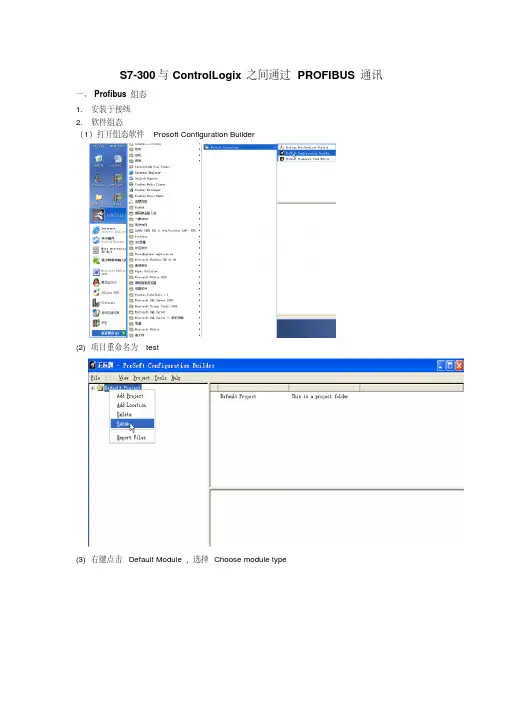
S7-300与ControlLogix 之间通过PROFIBUS通讯一、Profibus 组态1.安装于接线2.软件组态(1)打开组态软件Prosoft Configuration Builder(2) 项目重命名为test(3) 右键点击Default Module,选择Choose module type(4)选择MVI 56,在下拉列表中选择MVI 56-PDPMV1,点击OK(5)双击MVI PDPM-V1下面的MVI Profibus Master DPV1,对输入输出数据大小进行设置,保持默认(6)双击PROFIBUS DP,再点击Configure PROFIBUS,进行网络组态(7)组态PROFIBUS Master。
双击PROFIBUS Master 图标,打开对话框进行设置,这里保持默认,主站地址为1。
(8)安装GSD文件a.在Tools中找到Install new GSD file,点击b.打开文件夹,找到该西门子S7 300 CPU315-2AG10对应的GSD文件,点击打开,c. 会弹出如下窗口,是否需要导入相关图片,选择“是”d. 再选择相应的图片CPU315-n.bmp,该图片也在上一个GSD文件夹中此时,在左侧工程树中则会新出现PLCs,下面是SIEMENS—CPU 315-2 DP的一些选项(9)组态PROFIBUS Slaver(CPU 315)a. 将左侧工程树中的CPU 315-2 DP图标拖到右侧的组态框中,将从站连接到主站中。
b. 双击从站图标,对从站属性进行设置,这里保持默认,从站地址为3,该地址要与S7-300站点地址相一致。
c. 分配主从I/O区,将左侧工程树中的CPU 315-2 DP展开,选择相应的输入输出单元,并将其拖到右侧从站的分配框中。
注意:开始3个必须分别选为:1st general ID、2 nd general ID、3 rd general IDd.双击4槽或5槽,可以对I/O地址进行设置.这里我们将Master_Q Slave_I 16 Wo unit起始地址设置为20将Master_I Slave_Q 16 Wo unit起始地址也设置为20(10)到此,所有从站的组态已经结束,选择Project下的save将设置保存。
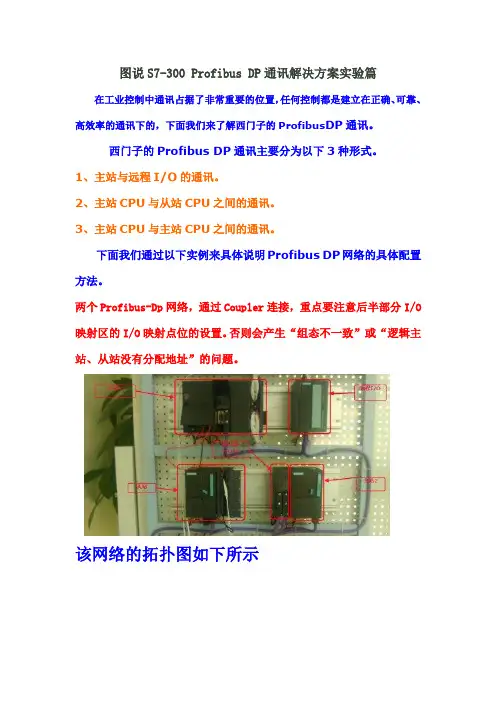
图说S7-300 Profibus DP通讯解决方案实验篇在工业控制中通讯占据了非常重要的位置,任何控制都是建立在正确、可靠、高效率的通讯下的,下面我们来了解西门子的Profibus DP通讯。
西门子的Profibus DP通讯主要分为以下3种形式。
1、主站与远程I/O的通讯。
2、主站CPU与从站CPU之间的通讯。
3、主站CPU与主站CPU之间的通讯。
下面我们通过以下实例来具体说明Profibus DP网络的具体配置方法。
两个Profibus-Dp网络,通过Coupler连接,重点要注意后半部分I/O 映射区的I/O映射点位的设置。
否则会产生“组态不一致”或“逻辑主站、从站没有分配地址”的问题。
该网络的拓扑图如下所示该网络的硬件配置如下表所示。
下面我们来进行具体配置。
1、插入三个300站点,并分别进行如下命名2、按照上方网络拓扑图配置Profibus DP 1网络下面我们来配置从站(Slave),根据硬件要求对从站进行硬件配置将从站(Slave)保存后,在主站中将从站插入。
完成将从站CPU插入网络后,我们继续组态远程I/O。
远程I/O配置完成后,配置DP/DP Coupler,它是Profibus DP1网络和Profibus DP2网络的接口,与桥梁。
3、按照网络拓扑图配置Profibus DP2网络。
4、下面我们来配置网络中的I/O地址首先对Profibus 1网络中的主站CPU自带I/O点地址进行分配配置完主站CPU自带I/O点地址后,对从站与主站的映射地址和从站的DO 模块地址进行配置。
上图我们已经将主站的输入映射区,和从站的输出映射区配置完毕,下面配置主站的输出映射区和从站的输入映射区。
下面我们来配置DP/DP Coupler,DP/DP Coupler是连接两个Profibus DP网络的接口,是两个Profibus DP网络通讯的桥梁,配置DP/DP Coupler的过程其实也是两个网络数据交换区的相互映射的过程,在一个网络先配置输入后配置输出,则在另一个网络先配置输出,后配置输入,反之亦然,并且地址必须一一对应。
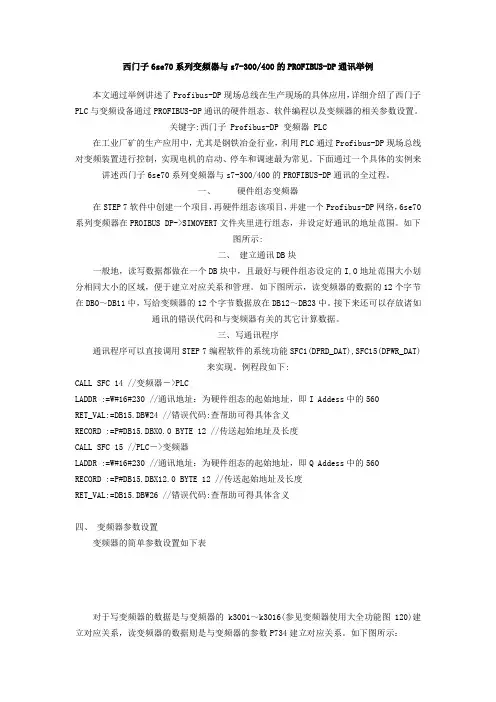
西门子6se70系列变频器与s7-300/400的PROFIBUS-DP通讯举例本文通过举例讲述了Profibus-DP现场总线在生产现场的具体应用,详细介绍了西门子PLC与变频设备通过PROFIBUS-DP通讯的硬件组态、软件编程以及变频器的相关参数设置。
关键字:西门子 Profibus-DP 变频器 PLC在工业厂矿的生产应用中,尤其是钢铁冶金行业,利用PLC通过Profibus-DP现场总线对变频装置进行控制,实现电机的启动、停车和调速最为常见。
下面通过一个具体的实例来讲述西门子6se70系列变频器与s7-300/400的PROFIBUS-DP通讯的全过程。
一、硬件组态变频器在STEP 7软件中创建一个项目,再硬件组态该项目,并建一个Profibus-DP网络,6se70系列变频器在PROIBUS DP->SIMOVERT文件夹里进行组态,并设定好通讯的地址范围。
如下图所示:二、建立通讯DB块一般地,读写数据都做在一个DB块中,且最好与硬件组态设定的I,O地址范围大小划分相同大小的区域,便于建立对应关系和管理。
如下图所示,读变频器的数据的12个字节在DB0~DB11中,写给变频器的12个字节数据放在DB12~DB23中。
接下来还可以存放诸如通讯的错误代码和与变频器有关的其它计算数据。
三、写通讯程序通讯程序可以直接调用STEP 7编程软件的系统功能SFC1(DPRD_DAT),SFC15(DPWR_DAT)来实现。
例程段如下:CALL SFC 14 //变频器->PLCLADDR :=W#16#230 //通讯地址:为硬件组态的起始地址,即I Addess中的560RET_VAL:=DB15.DBW24 //错误代码:查帮助可得具体含义RECORD :=P#DB15.DBX0.0 BYTE 12 //传送起始地址及长度CALL SFC 15 //PLC->变频器LADDR :=W#16#230 //通讯地址:为硬件组态的起始地址,即Q Addess中的560 RECORD :=P#DB15.DBX12.0 BYTE 12 //传送起始地址及长度RET_VAL:=DB15.DBW26 //错误代码:查帮助可得具体含义四、变频器参数设置变频器的简单参数设置如下表对于写变频器的数据是与变频器的k3001~k3016(参见变频器使用大全功能图120)建立对应关系,读变频器的数据则是与变频器的参数P734建立对应关系。

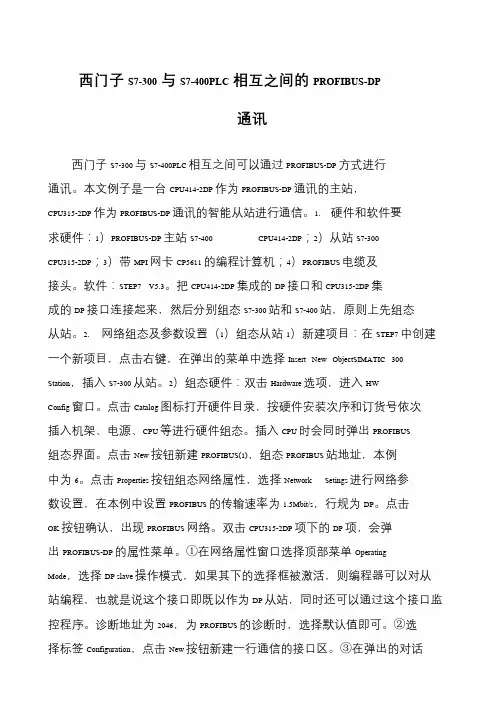
西门子S7-300与S7-400PLC相互之间的PROFIBUS-DP通讯西门子S7-300 与S7-400PLC 相互之间可以通过PROFIBUS-DP 方式进行通讯。
本文例子是一台CPU414-2DP 作为PROFIBUS-DP 通讯的主站,CPU315-2DP 作为PROFIBUS-DP 通讯的智能从站进行通信。
1. 硬件和软件要求硬件:1)PROFIBUS-DP 主站S7-400 CPU414-2DP;2)从站S7-300CPU315-2DP;3)带MPI 网卡CP5611 的编程计算机;4)PROFIBUS 电缆及接头。
软件:STEP7 V5.3。
把CPU414-2DP 集成的DP 接口和CPU315-2DP 集成的DP 接口连接起来,然后分别组态S7-300 站和S7-400 站,原则上先组态从站。
2. 网络组态及参数设置(1)组态从站1)新建项目:在STEP7 中创建一个新项目,点击右键,在弹出的菜单中选择Insert New ObjectSIMATIC 300 Station,插入S7-300 从站。
2)组态硬件:双击Hardware 选项,进入HWConfig 窗口。
点击Catalog 图标打开硬件目录,按硬件安装次序和订货号依次插入机架、电源、CPU 等进行硬件组态。
插入CPU 时会同时弹出PROFIBUS组态界面。
点击New 按钮新建PROFIBUS(1),组态PROFIBUS 站地址,本例中为6。
点击Properties 按钮组态网络属性,选择Network Setings 进行网络参数设置,在本例中设置PROFIBUS 的传输速率为1.5Mbit/s,行规为DP。
点击OK 按钮确认,出现PROFIBUS 网络。
双击CPU315-2DP 项下的DP 项,会弹出PROFIBUS-DP 的属性菜单。
①在网络属性窗口选择顶部菜单OperatingMode,选择DP slave 操作模式,如果其下的选择框被激活,则编程器可以对从站编程,也就是说这个接口即既以作为DP 从站,同时还可以通过这个接口监控程序。

S7-300 PROFINET IO 通讯快速入门1 PROF INE T IO概述PROFINET是一种用于工业自动化领域的创新、开放式以太网标准(IEC 61158)。
使用PROFINET,设备可以从现场级连接到管理级。
• PROFINET用于自动化的开放式工业以太网标准。
• PROFINET基于工业以太网。
• PROFINET采用TCP/IP和IT标准。
• PROFINET是一种实时以太网。
• PROFINET实现现场总线系统的无缝集成。
通过PROFINET,分布式现场设备(如现场IO设备,例如信号模板)可直接连接到工业以太网,与PLC等设备通讯。
并且可以达到与现场总线相同或更优越的响应时间,其典型的响应时间在10ms的数量级,完全满足现场级的使用。
在使用Step7 进行组态的过程中,这些现场设备(IO device, IO设备)制定由一个中央控制器(IO controller, IO控制器)。
借助于具有PROFINET的能力接口或代理服务器,现有的模板或设备仍可以继续使用,从而保护PROFIBUS用户的投资。
IO Supervisor(IO 监视设备)用于HM I和诊断。
在PROFINET的结构中,PROFINET IO是一个执行模块化,分布式应用的通讯概念。
PROFINET IO能让您从您所熟悉的PROFIBUS一样,创造出自动化的解决方案。
所以不管您组态PROFINET IO或PROFIBUS,在STEP7中有着相同的应用程序外观。
2 PROF INE T IO现场设备简介以下SIM A TIC产品用于PROFINET分布式设备:• IM151-3 PN作为IO设备直接连接ET200S的接口模块。
• CPU317-2DP/PN或CPU315-2DP/PN作为IO控制器的CPU模块,用于处理过程信号和直接将现场设备连接到工业以太网。
• IE/PB LINK PN IO将现有的PROFIBUS设备透明的连接到PROFINET的代理设备。
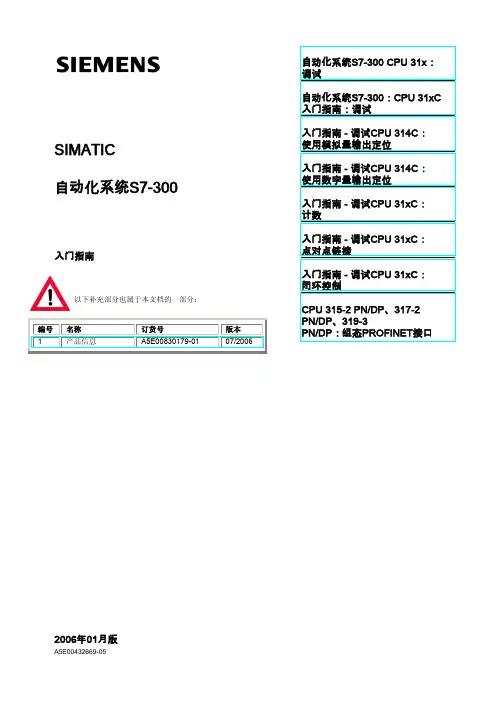
SIMATIC自动化系统S7-300入门指南2006年01月版A5E00432669-05安全技术提示为了您的人身安全以及避免财产损失,必须注意本手册中的提示。
人身安全的提示用一个警告三角表示,仅与财产损失有关的提示不带警告三角。
警告提示根据危险等级由高到低如下表示。
危险表示如果不采取相应的小心措施,将会导致死亡或者严重的人身伤害。
警告表示如果不采取相应的小心措施,可能导致死亡或者严重的人身伤害。
小心带有警告三角,表示如果不采取相应的小心措施,可能导致轻微的人身伤害。
小心不带警告三角,表示如果不采取相应的小心措施,可能导致财产损失。
注意表示如果不注意相应的提示,可能会出现不希望的结果或状态。
当出现多个危险等级的情况下,每次总是使用最高等级的警告提示。
如果在某个警告提示中带有警告可能导致人身伤害的警告三角,则可能在该警告提示中另外还附带有可能导致财产损失的警告。
合格的专业人员仅允许安装和驱动与本文件相关的附属设备或系统。
设备或系统的调试和运行仅允许由合格的专业人员进行。
本文件安全技术提示中的合格专业人员是指根据安全技术标准具有从事进行设备、系统和电路的运行,接地和标识资格的人员。
按规定使用请注意下列说明:警告设备仅允许用在目录和技术说明中规定的使用情况下,并且仅允许使用西门子股份有限公司推荐的或指定的外部设备和部件。
设备的正常和安全运行必须依赖于恰当的运输,合适的存储、安放和安装以及小心的操作和维修。
商标所有带有标记符号 ®的都是西门子股份有限公司的注册商标。
标签中的其他符号可能是一些其他商标,这是出于保护所有者权利的目地由第三方使用而特别标示的。
责任免除我们已对印刷品中所述内容与硬件和软件的一致性作过检查。
然而不排除存在偏差的可能性,因此我们不保证印刷品中所述内容与硬件和软件完全一致。
印刷品中的数据都按规定经过检测,必要的修正值包含在下一版本中。
Siemens AG Automation and Drives Postfach 48 48 90437 NÜRNBERG A5E00432669-0501/2006西门子股份有限公司版权所有(2006).本公司保留技术更改的权利SIMATIC自动化系统S7-300 CPU 31x:调试入门指南2005年8月版A5E00817203-01安全技术提示为了您的人身安全以及避免财产损失,必须注意本手册中的提示。
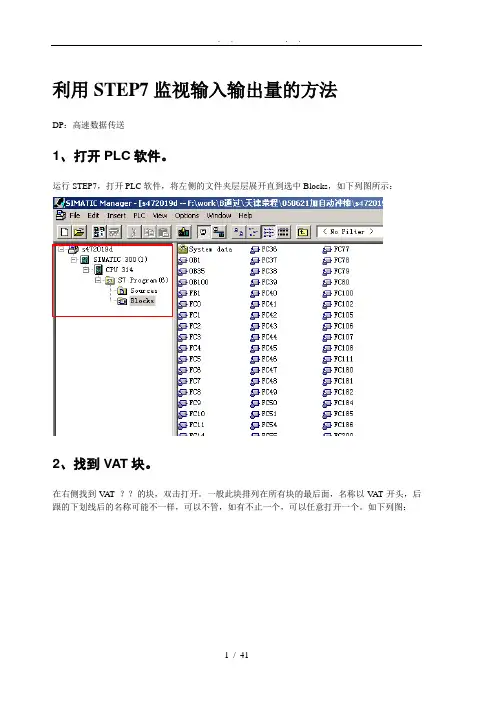
利用STEP7监视输入输出量的方法DP:高速数据传送1、打开PLC软件。
运行STEP7,打开PLC软件,将左侧的文件夹层层展开直到选中Blocks,如下列图所示:2、找到VAT块。
在右侧找到V AT_??的块,双击打开。
一般此块排列在所有块的最后面,名称以V AT开头,后跟的下划线后的名称可能不一样,可以不管,如有不止一个,可以任意打开一个。
如下列图:3、插入VAT块。
如没有找到此块,可以在自行添加一个,操作如下列图,在右侧窗口空白处点击鼠标右键,选择Insert New Object(插入新对象)——Variable Table(变量表)4、选中后将出现如下窗口5、打开VAT块。
点击OK按钮即可生成V A T_1块。
打开V A T块,如下列图:6、查找监视点地址。
在Address一列中输入想要监视的地址,如需要监视第一流自动转换开关状态,那么观察接口表7、监视数字量输入点。
如上图,观察接口表得知,第一流转换开关的自动档输入点为I0.0,第二流转换开关的自动档输入点为I4.0。
将这两个地址输入到V AT窗口中的Address一栏中,如图:8、判断监视结果。
在第一行中输入I0.0后,回车后,光标自动移到第二行,第三列的Display format自动设为BOOL 类型。
在保证工控机与PLC联接正常的情况下,可以点上图方框所示的Monitor Variable按钮,那么情况应如下列图所示,窗口的标题栏变为高亮的青色,窗口右下角的RUN状态栏有绿色状态条不断闪动。
下列图所示的监视结果,I0.0结果为绿色,true,I0.4结果为灰色,false,说明第一流转换开关处于手动档,第二流转换开关不处于手动档。
9、错误判断。
如在Address栏中输入要监视的量后字变为红色,说明输入有误,例如:10、修改显示格式。
所有的数字量输入输出点的数据类型都是BOOL型,即输入要监视的点后,使用系统给出的默认Display format〔显示格式〕BOOL就可以了,如要监视模拟量输入点〔模拟量输出点无法用VAT 监视〕,应该将显示格式改为Decimal如下列图所示,如需要监视第一流的液位采样输入点,看接口表得知,此点地址为386,那么在V A T窗口的Address〔地址〕一栏中输入PIW386,在Display format一栏中点右键,选择Decimal:11、监视模拟量输入。
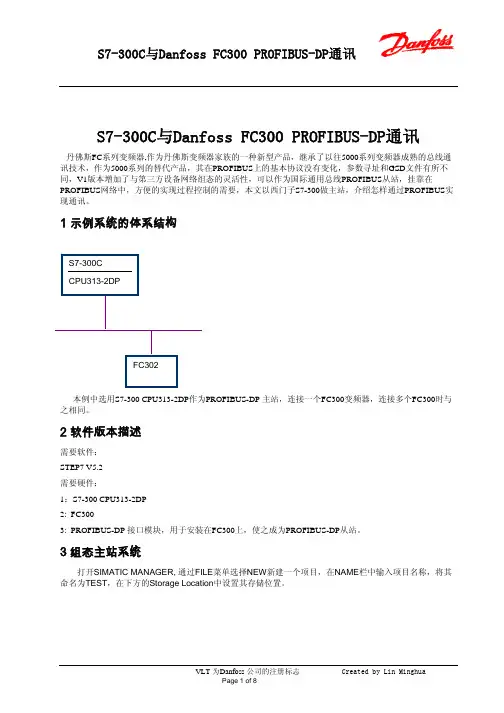
S7-300C与Danfoss FC300 PROFIBUS-DP通讯丹佛斯FC系列变频器,作为丹佛斯变频器家族的一种新型产品,继承了以往5000系列变频器成熟的总线通讯技术,作为5000系列的替代产品,其在PROFIBUS上的基本协议没有变化,参数寻址和GSD文件有所不同,V1版本增加了与第三方设备网络组态的灵活性,可以作为国际通用总线PROFIBUS从站,挂靠在PROFIBUS网络中,方便的实现过程控制的需要,本文以西门子S7-300做主站,介绍怎样通过PROFIBUS实现通讯。
1 示例系统的体系结构本例中选用S7-300 CPU313-2DP作为PROFIBUS-DP 主站,连接一个FC300变频器,连接多个FC300时与之相同。
2 软件版本描述需要软件:STEP7 V5.2需要硬件:1:S7-300 CPU313-2DP2: FC3003: PROFIBUS-DP 接口模块,用于安装在FC300上,使之成为PROFIBUS-DP从站。
3 组态主站系统打开SIMATIC MANAGER, 通过FILE菜单选择NEW新建一个项目,在NAME栏中输入项目名称,将其命名为TEST,在下方的Storage Location中设置其存储位置。
项目屏幕的左侧选中该项目,在右键弹出的快捷菜单中选择Insert New Object插入SIMATIC 300 Station,可以看到选择的对象出现在右侧的屏幕上。
双击右侧生成的hardware图标,在弹出的HW config 中进行组态,在菜单栏中选择“View”选择“Catalog”打开硬件目录,按订货号和硬件安装次序依次插入机架、电源、CPU。
插入CP时会同时弹出组态PROFIBUS画面,选择新建一条PROFIBUS(1),组态PROFIBUS站地址,点击“Properties”键组态网络属性如下图:在DP属性的Operating Mode中,将其设为DP master在本例中主站的传输速率为“1.5Mbps”,“DP”行规,无中继器、OBT等网络元件,点击“OK”键确认并存盘。
一、SIMA TIC S7-300具有多种不同的通讯接口:多种通讯处理器用来连接AS-i接口(传感器,执行器网络)、PROFIBUS 和工业以太网总线系统。
通讯处理器用来连接点到点的通讯系统。
多点接口(MPI) 集成在CPU中,用于同时连接编程器、PC机、人机界面系统及其他SIMA TICS7/M7/C7等自动化控制系统。
用户可以方便的使用Step7软件进行通讯组态。
CPU 支持下列通讯类型:1、过程通讯:通过总线(AS-i或PROFIBUS)对I/O模块周期寻址(过程映象交换) 。
2、数据通讯:在自动控制系统之间或人机界面(HMI)和几个自动控制系统之间,数据通讯会周期地进行或被用户程序或功能块调用。
通过PROFIBUS的过程通讯方式:S7-300通过通讯处理器,或通过集成在CPU上的PROFIBUS-DP接口连接到PROFIBUS-DP网络上。
带有PROFIBUS-DP主站/从站接口的CPU可以使用户能够方便高效地进行组态。
而且,用户通过PROFIBUS-DP分布式I/O就像处理集中的I/O一样,具有相同的组态、地址和编程。
下列设备可以作为通讯的主站:①SIMA TIC S7-300 (通过带PROFIBUS-DP 接口CPU或通过PROFIBUS-DP)②SIMA TIC S7-400 (通过带PROFIBUS-DP 接口的CPU或通过PROFIBUS-DP CP)③SIMA TIC C7 (通过带PROFIBUS-DP接口的C7或通过PROFIBUS-DP CP)④S5-115U/h,S5-135U和带IM308的S5-155U/H⑤带PROFIBUS-DP接口的S5-95U⑥SIMA TIC 505需要说明的是,在一条线上不要连接2个以上的主站。
下列设备可以作为从站:①ET200B/L/M/S/X分布式I/O设备②带有CP342-5的S7-300(带DP接口的控制系统)③CPU315-2 DP,CPU316-2 DP 和CPU318-2 DP (带DP接口的CPU)④C7-633/p CP,C7-633 DP,C7-634/P DP,C7-634 DP,C7-626 DP (带DP接口的控制系统)虽然带有STEP7的编程器PG/PC或OPPROFIBUS- DP运行的MPI功能。
S7-300C 与MM420 PROFIBUS-DP 通讯 S7-300C and MM420 PROFIBUS-DP communication摘要西门子驱动装置 SIMOVERT MicroMaster 4 具有强大的通讯功能。
本文档介绍S7 300C-2DP 与驱动装置用PROFIBUS DP协议通讯的基础关键词驱动通讯的组态,编程和参数设置Key Words Configuration, Programming and Parameter Setting for Drives CommunicationA&D Service & Support Page 2-9目录S7-300C 与MM420 PROFIBUS-DP 通讯 (1)1. 示例系统的体系结构 (4)2. 软件版本描述 (4)3. 组态 (4)3.1 下载GSD文件 (4)3.2 组态从站 (5)4. MM420 参数设置 (6)5. PLC 编程 (6)6. 数据传送规则 (7)附录-推荐网址 (9)A&D Service & Support Page 3-91. 示例系统的体系结构图 0本例中选用 S7-300 CPU 314C-2DP 作为 PROFIBUS-DP 主站,连接一个 MM420 变频器。
连接多个 MM420 时与之相同。
2. 软件版本描述需要软件STEP 7 V5.2 以上需要硬件1:S7-300 CPU 314C-2DP2:MM4203:PROFIBUS 模板,用于安装在 MM420 上,使之成为 PROFIBUS-DP 从站。
3. 组态3.1 下载GSD文件如果早期 STEP 7 软件中不包含 MM4,那么应先从网上下载 MM4 系列的 GSD 文件A&D Service & Support Page 4-9(si0280b5.gse),集成于 STEP 7 中。
1 涉及的软件:操作系统:xp sp3STEP 7:SIMATIC STEP 7 V5.5OPC服务器:SIMATIC NET V7.1LABVIEW 20092 涉及硬件:S7300-2dp研华工控机CP5611通讯卡3 连接方式DP通讯电缆连接以上软件硬件安装结束以后开始通讯相关连接:第一步:1打开Station Configurator2选择Index1点击Add出现Add Component对话框,Type:OPC Server点击OK完成设置3选择Index2点击Add出现Add Component对话框,Type:CP5611 点击OK完成设置4 点击Station Name 出现Station Name对话框填写例:PCSstationOPC(举例)点击OK完成设置5 在Station Configurator下点击OK 完成设置第二步:1打开Configuration Consle2右侧选择CP5611 GeneralMode of the module 为???点击Apply3右侧选侧Access points 相应的界面在MICROWIN下选择?第三步:1打开SIMATIC STEP 7 V5.5进行组态2添加Insert New Object选择SIMATIC PC Station,取名字PCSstationOPC(注意名字必须和第一步中第4点里的取名一致)3点击Configuration 进入组态4在1槽放置OPC Server 下选择SW V7.05 在2槽放置CP5611先选择SW 6.0 SP56 打开网络组态CP5611右键点击,>New Connection弹出新对话框Insert New Connection 点击OK确认。
7 编译下载第四步:1打开OPC Sout 数据通讯测试2点击OPC.SimaticNet 选择Connect3出现Add Group对话框填写名字PCSstationOPC(注意名字必须和第一步中第4点里的取名一致)4点击PCSstationOPC进入OPC-Navigator对话框5点击\S7选择object下出现M I Q DB等分支6进入相应分支建立上位需要和PLC连接的寄存器地址,点右箭头添加7 点击OK完成第五步1启动LABVIEW,新建项目2 右键点击我的电脑,新建I/O server3 弹出对话框Create New I/O Server 选择OPC Client 连接4弹出Configure OPC Clinet I/O Server 对话框选择OPC.SimaticNET.1点击OK5退回项目浏览器右键点击刚新建的I/O server 选择创建约束变量6弹出创建约束变量对话框,左侧选择需要读写的寄存器地址添加到右侧完成后点击确定7弹出多变量编辑器对话框出现刚添加建立的寄存器名称点击完成8项目浏览器中已经出现了刚建立的寄存器地址。
S7-300与ABB变频器通过Profibus-DP通讯先将变频器和PLC断电,然后将RPBA—01通讯卡插到变频器相应的插槽上,用带Profibus接头的Profibus电缆分别插到RPBA-01和PLC上,然后将变频器和PLC送电。
按照下面的步骤进行:1、启动step7,进入到硬件组态画面,组态完硬件后,安装ABB变频的GSD文件ABB_0812。
GSD。
2、配置PLC的DP通讯口。
3、在Profibus-DP硬件配置中添加从站ABB Drives RPBA—01,站号为3(或其它),速率及配置文件同DP主站,选择PPO Type 4。
4、将变频从站的Operation Mode改为Vendor Specific(即ABB传动协议).5、将配置下载到PLC中。
6、这样主站对变频从站3的输出区(OUTPUT)的数据结构为:Output:含义:第一个字用于ABB传动通信协议的控制字CW第二个字变频器的给定值REF1第三个字变频器的给定值REF2第四个字变频器的给定值REF3第五个字变频器的给定值REF4第六个字变频器的给定值REF5若PPO Type 4地址按默认配置未调整,则第一个字为PQW256,第二个为PQW258,往下依次类推。
7.主站对变频从站3的输入区(INPUT)的数据结构为:Input:含义:第一个字用于ABB传动通信协议的状态字SW若PPO Type 4地址按默认配置未调整,则第一个字为PIW256,第二个为PIW258,往下依次类推.8、向PQW256-ABB传动通信协议控制字写入相应的数,控制变频器起停,控制字的说明参见RPBA —01说明书中的描述。
例:初始化1142,启动1151,停止1143。
9、向PQW268-REF1中写入相应的速度指令,20000对应变频最大速度。
10、通过读PIW256判断变频的状态。
11、通过读PIW258—266得到变频运行的实际参数,具体为什么参数得根据变频器的设定。
S7-300如何通过GSD文件实现PROFIBUS DP主从通讯1 GSD文件介绍GSD文件是一种设备描述文件,一般以“*.GSD”或“*.GSE”为后缀。
它描述了设备的功能参数,用来将不同厂家支持PROFIBUS产品集成在一起。
另外在工程开发中有时候由于开发人员不同,要用两个独立的STEP 7项目来实现同一个PROFIBUS 网络通讯,此时需要借助GSD文件的方法来实现。
2 GSD文件的导入方法下面以CPU314C-2DP为例,说明一下GSD 文件的导入步骤:首先从西门子网站上下载相关产品的GSD 文件,下面是SIMATIC系列产品的GSD文件下载链接:113652选择相关产品并下载到本地硬盘中。
图1 GSD文件下载界面打开SIMATIC Manager,进入硬件组态界面,选择菜单栏的“Options”->“Install GSD File…”,如图2 所示。
图2 安装GSD文件进入GSD安装界面后,选择“Browse…”,选择相关GSD文件的保存文件夹,选择对应的GSD文件(这里选择语言为英文的“*.GSE”文件),点击“Install”按钮进行安装。
图3 选择安装GSD文件安装完成后可以在下面的路径中找到CPU314C-2DP,如图4:图4 硬件目录中的保存路径3 CP342-5做主站采用GSD方法实现PROFIBUS DP 通信3.1网络拓扑介绍PROFIBUS DP主站由CPU314+CP342-5组成,其中CP342-5做主站。
PROFIBUS DP 从站由CPU314C-2DP组成,集成的DP接口做从站。
网络拓扑图如下:图5 网络拓扑图3.2 从站组态首先插入SIMATIC S7-300站,添加CPU314-2DP,双击DP接口,分配一个PROFIBUS地址,然后在“Operating Mode”中选择“DP salve”模式,进入“Configuration”标签页,新建两行通信接口区,如图6所示:图6 从站通信接口区注意:上述从站组态的通信接口区和主站导入的GSD从站的通信接口区在顺序、长度和一致性上要保持一致。
PD01与S7-300Profibus通讯使用说明
本系统由PLC作为PROFIBUS主站,PD01作为从站。
1.选中STEP 7(version NO. 5.5)。
图1中
图1
2.打开软件后弹出图2对话框。
进行新建工程操作。
图2
3.点击“下一步”。
由于用的PLC是CPU313C - 2 DP,所以CPU(U)选择如图4。
.
图3
图4
4.点击“下一步”。
图5
由于本系统是PROFIBUS通讯,所以块只选择OB1即可,编程语言选择LAD(梯形图)。
选择如图6。
图6
5.点击“下一步”,给工程命名。
图7
命名为“Chris_PD01”,如图8。
图8 6.点击“完成”切换为如图9的画面。
图9 7.点击“SIMATIC 300 站点”。
如图10 所示。
图10 8.双击图10右画面中的“硬件”弹出画面如图11。
图11
9.双击图11左上角对话框内的“DP”选项来设置主站的属性。
弹出对话框如图12。
图12
10.点击图12中“常规”->“属性”弹出如图13的对话框。
图13
11.主站站号设置为2。
.点击“参数”->“新建”,弹出如图14对话框。
图14
点击“网络设置”。
图15
传输率设置为9.6Kbps,配置文件选择DP。
如图16所示。
图16
点击确定。
图17
点击确定。
图18
点击确定,发现图19中较图图11中多出红色圈内的内容。
图19
12.如果之前没有安装GSD文件,那么需要安装GSD文件。
如图20所示,点击“选项”选择“安装GSD文件”。
图20
选择“安装GSD文件”后弹出如图21的对话框。
图21
13.点击“浏览”找到存放GSD文件的文件夹。
如图22。
图22
14.点击确定,如图23。
图23 选择“shihlin.gsd”。
图24 点击安装。
图25 选择“是”。
图26 点击确定。
图27 点击关闭,完成GSD安装工作。
15.右击图19中红色圈内的内容,如图28。
图28 在下拉菜单中选择“插入对象”。
如图29。
图29 选择“Additional Field Devices”。
图30
选择“Drives”。
图31
点击“INV Profibus DP Adapter”。
弹出图32,对话框进行从站设置。
图32
16.设置从站站号为125。
如图33。
图33
17.点击属性设置从站属性,弹出如图34对话框。
图34
18.选择“网络设置”。
并设置传输率为9.6Kbps。
配置文件选择DP。
图35
点击确定。
图36
点击确定,可以看到图37中红色圈内的125号从站。
图37
19.在图37的右画面中,点击“PROFIBUS DP”->“Additional Field Devices”->“Drives”->“Shihlin INV Drivers”->“INV Profibus DP Adapter”。
图38
20.点击从站图案,以便添加通讯格式。
此时给从站选择通讯格式,所以必须在从站画面下才可以添加Profibus通讯格式。
图39
21.选择PPO1格式即4PKW,2PZD。
如图40(B),I地址对应的寄存器中存放的是要由主站发送的内容。
Q地址中存放的主站从从站读取到得数据。
256~263,存放PKW的四个字数据(PIW(256~263)存放要发送的PKW数据,PQW(256~263)存放从从站读取到的PKW 数据)。
264~267,存放PZD的两个字数据(PIW(264~267)存放要发送的PKW数据,PQW (264~267)存放从从站读取到的PKW数据)。
图40 (A)
图40(B) 22.(1)双击从站图标。
弹出对话框如图41。
图41 (2)选择“分配参数”。
如图42。
图42 (3)选择“设备专用参数”。
图43
(4)图43中“Data Input”和“Data Output”对应的都是PZD的内容。
“Data Input”对应主站要发送的写指令即对应PIW寄存器。
“Data Output”对应主站发送的读指令。
因为用的是PPO1(PPO1的PZD只有两个字)格式所以“Data Input”和“Data Output”的设置各只能设置两个字内容。
内容设置默认为十进制数,设置如图44,Data Input的设置:运转命令指令0x1001即4097,目标频率设置命令0x1002即4098。
Data Output的设置读状态指令0x1001即4097,读目标频率指令0x1003即4099。
至此完成组态。
图44
22.硬件连接。
(1)给SE2变频器上电,并进行P998出厂设置。
(2)将PD01 Profibus模块与SE2变频器组合,给变频器上电,确认参数是否被PD01修改为Pr32=1(9600bps),Pr33=0(Modbus),Pr36=1(局号1),Pr154=3(1,8,N,2,RTU)Pr79=3(通讯模式);此时PD01的SP灯亮绿灯,NET亮红灯,如图45(NET亮红灯意味着网络中断,此时亮红灯属于正常,因为没有与主站连接。
但与主站连接仍亮红灯请查看站号设置是否与组态中的从站相符)。
确认完毕,通过PD01的编码开关设定PD01的站号为125。
变频器断电。
(4)将s7-300通过PROFIBUS专用USB转串口模块与计算机相连,用PROFIBUS专用串口线连接S7-300和PD01。
PROFIBUS专用串口线靠近s7-300一端得终端电阻处于ON状态,靠近PD01一端终端电阻处于OFF状态。
PD01与PROFIBUS专用线连接引脚对应如表1。
图45红圈内亮红灯为NET灯,绿色圈内SP灯亮绿灯
PD01 DB-09
D- D-(8脚)
D+ D+(3脚)
V- GND(5脚)
FG(屏蔽线) PG(1脚)
(5)给PLC供给24直流电源,因为PROFIBUS通讯没建立所以PLC上电会有红灯亮如图46。
图46
23.将组态下载至S7-300PLC中。
点击图40上方按钮,弹出如图47对话框。
图47
点击确定下载组态。
24.组态下载完成,PLC开始发送查询报文。
给变频器上电。
主站与从站建立连接后。
PLC 不再亮红灯如图48,变频器的NET灯亮绿灯如图49。
图48
图49
25.在STEP 7的SIMATIC Manager软件左画面中找到并点击,如图50。
图50
26.双击OB1进入程序编辑画面,如图51。
程序如图52~55。
图51
图52
图53
图54
图55
27.查找SFC14和SFC15这两个PROFIBUS通讯指令模块如图56~61。
图57
图58
图59
图60
图61 28.程序写好后进行烧录。
如图62
图62
点击“下载”。
下载完成后可以如图63所示,点击“监视”可以进行在线仿真。
图63
例1:图52~55程序内容。
P77=9999。
进入仿真模式后右击软开关器件M0.0~W0.3将他们的值均更改为1即开关被闭合。
SFC15发出的报文内容:
修改P.18的参数值为300.00Hz,设置变频器的目标为60.00Hz,命令变频器正转。
发出的报
20 12 00 00 00 00 75 30 00 02 17 70 P.18的值为300.00Hz,状态值为0x4B即变频器输出频率到达目标频率,正转,运转中。
输出
10 12 00 00 00 00 75 30 00 4B 17 70
例2:
SFC15发出的报文内容:
10 12 00 00 00 00 0 0 00 04 0F A0 P.80的值为2,状态值为0x4D即变频器输出频率到达目标频率,反转,运转中。
输出频率为
10 12 00 00 00 00 00 02 00 4D 0F A0。